现如今,人们是越来越注重个人的隐私权了,怎么说?不管是手机还是电脑都设有密码层层把守。那么,win10系统中要如何设置开机密码呢?这个简单,因为小编正好知道win10设置开机密码的方法。所以,现在小编就将win10设置开机密码的方法告知你们。
win10怎么设置开机密码呢?无论是日常中,还是工作中,我们自己的数据信息都很重要,所以为自己的电脑加上一个密码是非常有必要的事情。所以现在小编就来给大家说说win10设置开机密码的操作方法。
1,首先,右键点击“开始菜单”——>“本机账户头像”——>“更改账号设置”,如图下所示;
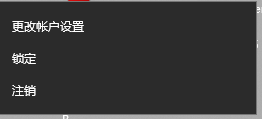
win10示例1
2,然后在弹出的小窗口中,点击左侧的“登录选项”按钮,如图下所示;
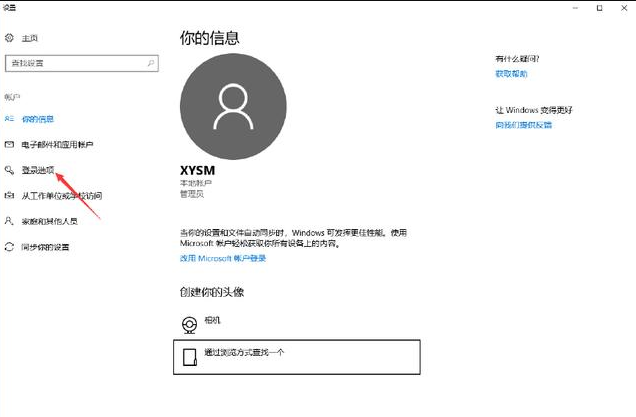
开机密码示例2
3,在登录选项界面中找到“添加”按钮,并点击进入,如图下所示;

设置密码示例3
4,在弹出的创建密码界面输入您所需要设置的密码,并输入密码提示,如图下所示;
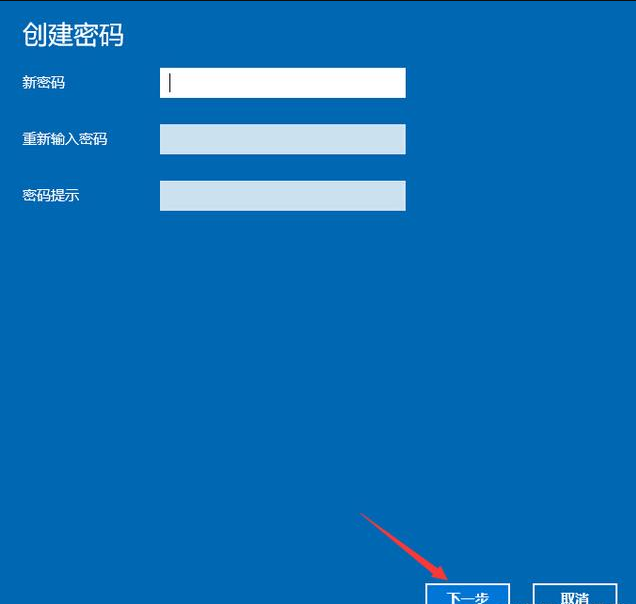
win10示例4
以上就是win10设置开机密码的详细操作方法啦~你学会了吗?